Windows 10系统默认支持加载ISO或IMG文件。理论上,我们可以不借助第三方软件,直接读取这样的镜像文件。可惜Windows 10的这个加载功能在日常使用中经常出现各种问题。如果不想求助第三方软件,需要自己修复。
1:“加载”菜单不会出现在浏览器的右键单击中。
默认情况下,ISO或IMG文件的打开方法与系统的“资源管理器”相关联。如果浏览器右键单击ISO或IMG文件时没有显示“加载”菜单,将会显示类似的“打开”菜单(图1)。
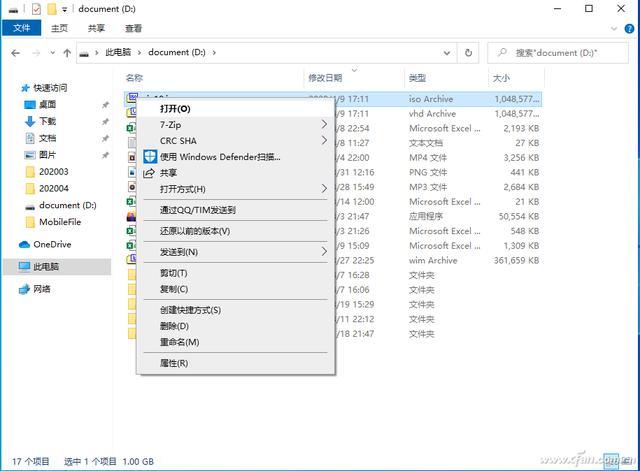
图1右击没有加载菜单。
原因是您的系统中安装了WinRAR、7-Zip等软件,并将其打开方式与这些程序关联起来。所以解决的办法就是恢复Windows 10默认状态的开启模式。这里以恢复ISO文件的操作为例。右键单击资源管理器中的ISO文件,然后选择“属性”。在打开的窗口中,您可以看到ISO文件的打开方法与7-Zip相关联。单击Change,在弹出列表中的Other Options下选择Windows Explorer,然后单击OK(图2)。
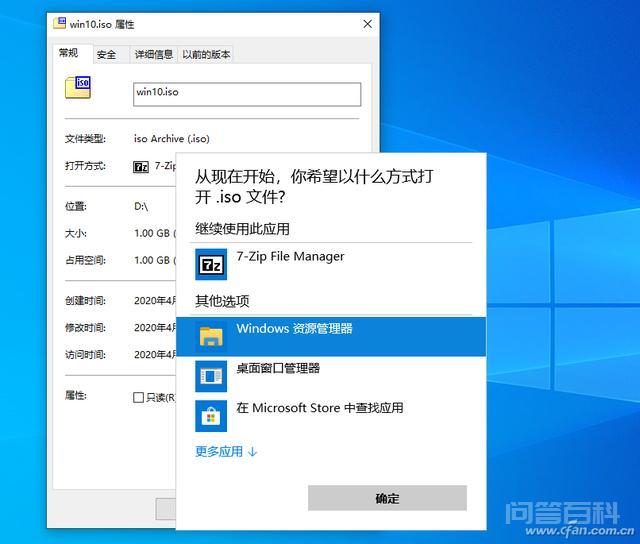
图2选择Windows资源管理器
如果在上述操作过程中“其他选项”下的列表中没有出现“资源管理器”,也可以点击“更多应用程序→查找本机其他应用程序”,在打开的窗口中选择“C:\windows\explorer.exe”,这样在返回资源管理器窗口后,右击ISO文件就可以看到“加载”菜单(图3)。
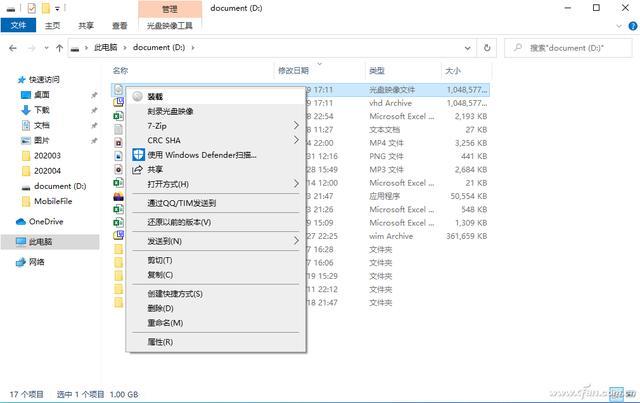
图3维修开启模式
情况2:加载ISO文件时出错
在加载一些ISO文件时,如果一些ISO文件没有错误(比如在其他电脑上使用WinRAR可以正常打开),但是Windows 10的explorer加载时,提示无法加载(图4)。
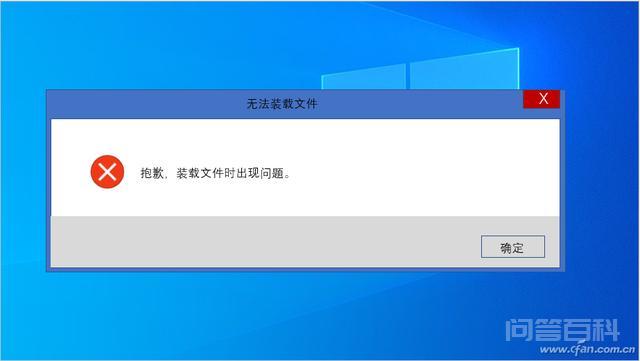
图4加载文件时出错
造成这个错误的原因,大部分是因为ISO文件的属性是“RAP”。右键点击ISO文件打开属性设置窗口,切换到“细节”,看其属性是否显示为“RAP”。比如我的电脑多次加载ISO失败,文件属性是RAP(图5)。
小知识:说唱属性是什么?
r表示只读,A表示存档,P表示动态扩展。带有RAP属性的ISO文件无法在Windows 10中成功加载。原因可能是系统不支持加载动态扩展的ISO文件。
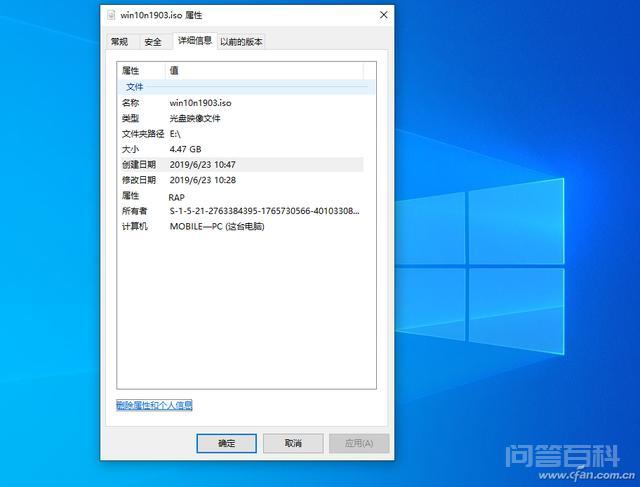
图5查看文件属性
所以解决方法是删除这个属性,点击上图中的“删除属性和个人信息”,在打开的窗口中点击“创建一个没有任何可删除属性的副本”,点击“确定”创建一个没有属性的副本文件(副本文件的属性会变成RA),这样就可以正常加载了(图6)。
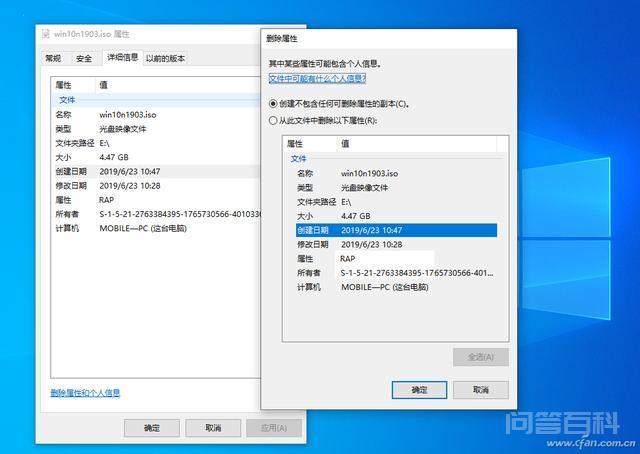
图6创建副本
小贴士:
在日常操作中,加载ISO文件时会遇到错误,但打开浏览器就能看到加载成功的虚拟光驱。出现这种现象的原因是系统错误地认为没有分配给虚拟光盘的驱动器号。解决方法是进入磁盘管理,删除虚拟光驱的盘符,然后重新分配盘符。
情况三:无论加载什么ISO文件,系统都会提示错误。
当加载任何ISO文件时,系统会提示您该文件一直在加载中。当您打开设备管理器并切换到虚拟光驱时,系统会提示您无法加载该驱动程序(图7)。
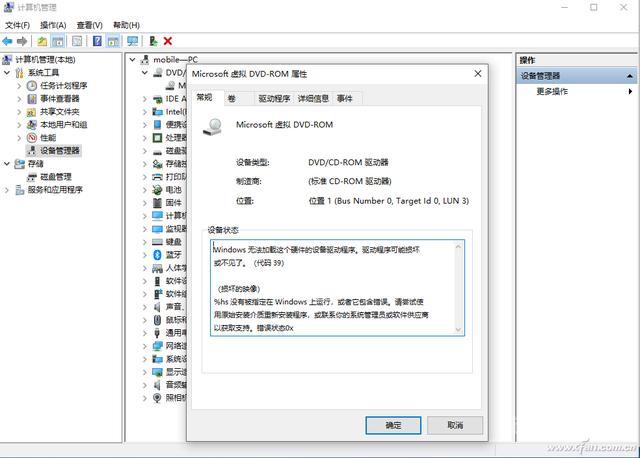
图7虚拟光驱显示驱动程序加载错误。
这个原因可能是由于对系统的错误更改导致系统文件损坏。比如有用户反映Windows 10升级到1909后会出现这个问题。这时可以先尝试在设备管理器中选择虚拟光驱,右键选择“卸载设备”,然后卸载它的驱动,重新安装。如果问题仍然无法解决,您可以使用系统命令行来修复系统组件。以管理员身份启动命令提示符,输入“dism . exe/online/clean up-image/restore health”和“sfc /scannow”扫描系统。当屏幕提示“Windows资源保护发现损坏文件并成功修复”时,表示命令提示符已成功修复系统(图8)。
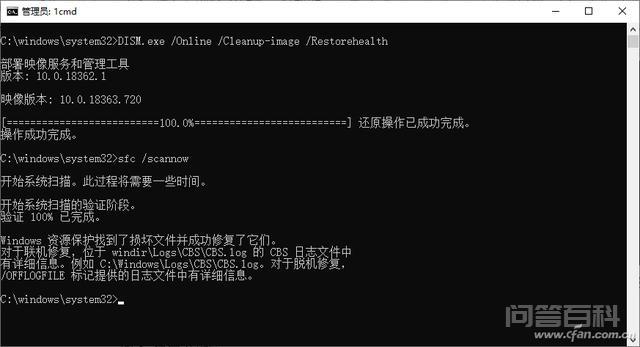
图8扫描系统
一般Windows 10加载ISO文件失败的问题可以通过上述方法解决。如果还是解决不了问题,可以用系统重置的方法修复,或者用一些第三方工具比如7zip直接打开ISO和IMG文件。


